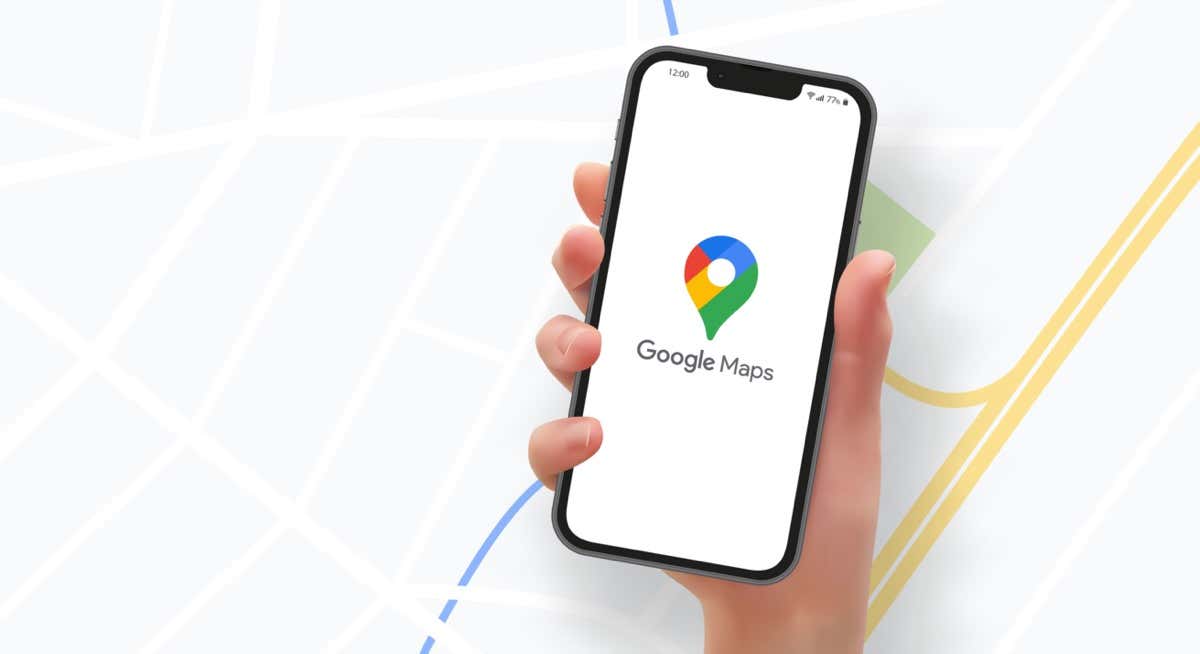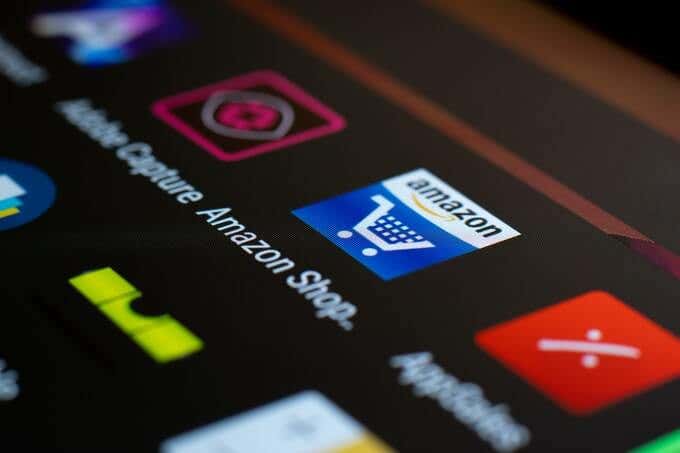كيفية إصلاح خطأ Twitch 2000 في جوجل كروم
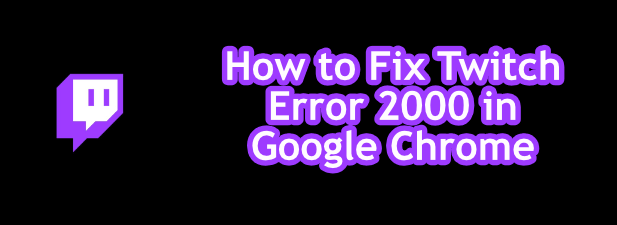
إذا كنت أحد مشاهدي Twitch وتفضل مشاهدة برامج البث المفضلة لديك في Google Chrome، فمن المحتمل أنك واجهت مشكلة شبكة Twitch “خطأ 2000”. يظهر الخطأ 2000 على Twitch عادةً عندما لا تتمكن خوادم Twitch من إجراء اتصال آمن، مما يمنعك من مشاهدة البث المباشر أو الفيديو.
على الرغم من أنه أمر غير شائع، إلا أنه يتم حل الخطأ 2000 على Twitch بسرعة من خلال بعض الإصلاحات الشائعة. لمساعدتك في معرفة كيفية إصلاح خطأ Twitch 2000 في Google Chrome، إليك ما عليك القيام به.
قم بتحديث صفحة Twitch Stream
عادةً ما تكون أبسط الإصلاحات هي الأفضل، لذلك إذا رأيت خطأ Twitch 2000 في Google Chrome، فقم بتحديث صفحتك بسرعة. من المفترض أن يؤدي هذا (بالنسبة للعديد من المستخدمين) إلى حل المشكلة، مما يجبر Chrome على إجراء اتصال جديد بخوادم Twitch وإعادة تحميل الدفق.
يؤدي هذا إلى حل المشكلة عندما لا يتم تحميل صفحة Twitch بشكل صحيح. على سبيل المثال، إذا قاطع شيء ما Chrome أثناء تحميل الصفحة، فقد لا تتم مصادقة الاتصال بخوادم Twitch بشكل صحيح. في هذه الحالة، سيؤدي تحديث الصفحة بسرعة إلى حل هذه المشكلة.
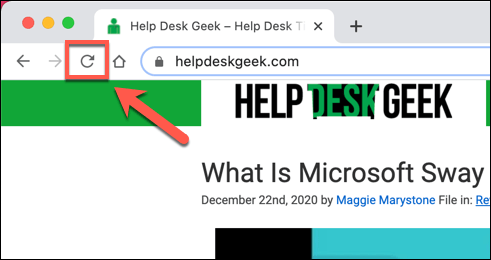
لتحديث صفحة في Chrome، حدد زر التحديث بجوار شريط العناوين، أو اضغط على F5 على لوحة المفاتيح الخاصة بك.
تعطيل ملحقات حظر الإعلانات
Twitch، مثل العديد من خدمات البث عبر الإنترنت، مجاني للاستخدام، ولكنه مدعوم بالإعلانات والاشتراكات. إذا لم تكن مشتركًا في قناة Twitch معينة، فمن المحتمل أن ترى الإعلانات قبل تحميل بث Twitch.
يستخدم العديد من مستخدمي Chrome ملحقات حظر إعلانات Chrome لتجنب رؤية الإعلانات عبر الإنترنت. لسوء الحظ، Twitch يتقدم بخطوة على هذه الملحقات، مع حماية إعلانات الفيديو عادةً. ومع ذلك، في بعض الحالات، ستوقف أدوات حظر الإعلانات تحميل الإعلانات، ولكن قد يؤدي ذلك أيضًا إلى إيقاف تحميل بث Twitch أيضًا.
إذا كنت تشك في أن ملحق حظر الإعلانات الخاص بك يتسبب في حدوث خطأ 2000 في Twitch، فستحتاج إلى إضافة Twitch إلى القائمة غير المحظورة الخاصة بامتدادك أو تعطيل حظر الإعلانات بالكامل.
- لتعطيل الامتداد، حدد رمز القائمة المكون من ثلاث نقاط في الجزء العلوي الأيمن، ثم حدد المزيد من الأدوات > الامتدادات من القائمة.
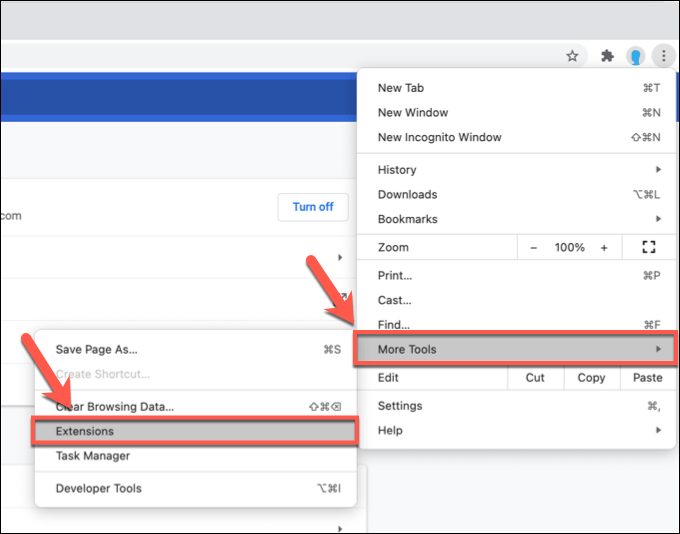
- في قائمة ملحقات Chrome، حدد شريط التمرير الموجود بجوار ملحق حظر الإعلانات لتعطيله.
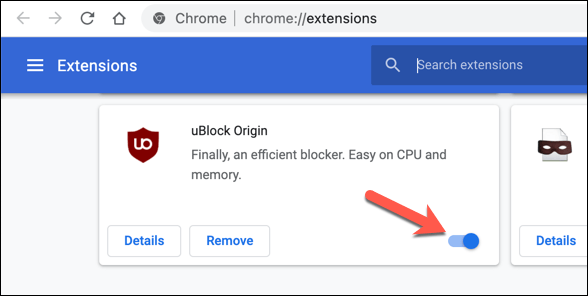
بمجرد التعطيل، قم بتحديث بث Twitch (واسمح بتشغيل الإعلانات). من المفترض أن يبدأ تحميل البث، بافتراض أن حظر الإعلانات هو سبب المشكلة في المقام الأول.
امسح بيانات المتصفح الخاص بك
يستخدم Google Chrome، مثل معظم المتصفحات الحديثة، التخزين المؤقت لتحميل الصفحات التي تزورها كثيرًا بسرعة. ويساعد ذلك في تحميل الأصول (مثل الصور وملفات CSS الخاصة بالمتصفح) بسرعة أكبر، نظرًا لأنه من غير المرجح أن تتغير كثيرًا.
لسوء الحظ، يمكن أن يسبب التخزين المؤقت مشكلات في مواقع معينة، خاصة إذا تغير الموقع بعد زيارتك الأخيرة. على سبيل المثال، قد يعني التغيير في الواجهة الخلفية لـ Twitch أن ذاكرة التخزين المؤقت للمتصفح الخاص بموقع Twitch أصبحت قديمة. نتيجة لذلك، قد لا تعمل الصفحة القديمة التي يحملها Chrome.
للتغلب على هذه المشكلة (وإذا لم تؤدي بعض عمليات تحديث المتصفح إلى حل المشكلة)، فستحتاج إلى مسح بيانات المتصفح وإجبار Chrome على تحميل إصدار جديد تمامًا من موقع Twitch الإلكتروني.
- للقيام بذلك، حدد رمز القائمة المكون من ثلاث نقاط في الجزء العلوي الأيمن. من القائمة، حدد إعدادات خيار.
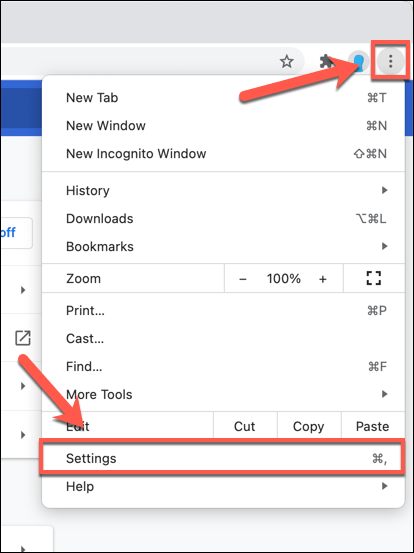
- في إعدادات القائمة، حدد الخصوصية والأمن (أو قم بالتمرير لأسفل إلى هذا القسم). حدد مسح بيانات التصفح خيار لبدء إفراغ ذاكرة التخزين المؤقت للمتصفح الخاص بك.
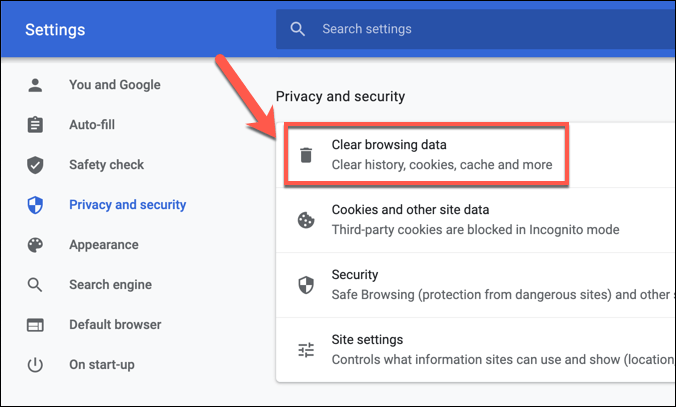
- في متقدم علامة التبويب في النافذة المنبثقة مسح بيانات التصفح القائمة، حدد كل الوقت من النطاق الزمني القائمة المنسدلة. تأكد من تحديد جميع خانات الاختيار (بما في ذلك ملفات تعريف الارتباط وبيانات الموقع الأخرى)، ثم حدد مسح البيانات لبدء مسح ذاكرة التخزين المؤقت الخاصة بك.

بعد لحظات قليلة، يجب أن تكون ذاكرة التخزين المؤقت للمتصفح فارغة. عد إلى موقع Twitch على الويب، وقم بتسجيل الدخول مرة أخرى، وحاول تحميل البث مرة أخرى للتحقق مما إذا كنت قد أصلحت المشكلة.
تحقق من إعدادات برنامج مكافحة الفيروسات وجدار الحماية لديك
نظرًا لأنه تم تحميل الصفحة باستخدام متصفح ويب، فمن غير المحتمل أن يقوم جدار الحماية أو برنامج مكافحة الفيروسات لديك بحظر تحميل تدفقات Twitch. تستخدم تدفقات Twitch منافذ الويب الشائعة 80 و443 لعرض البث، والتي يجب أن تتركها معظم جدران الحماية وبرامج مكافحة الفيروسات غير محظورة.
ومع ذلك، فإن الاستثناء لذلك هو إذا تم تعيين برنامج مكافحة الفيروسات أو جدار الحماية لديك على حظر بعض حركة مرور الويب الصادرة يدويًا. قد يكون هذا هو الحال إذا كنت تستخدم جدار حماية خاص بالشركة، حيث يؤدي حظر المحتوى إلى إيقاف الوصول إلى مواقع ويب معينة.
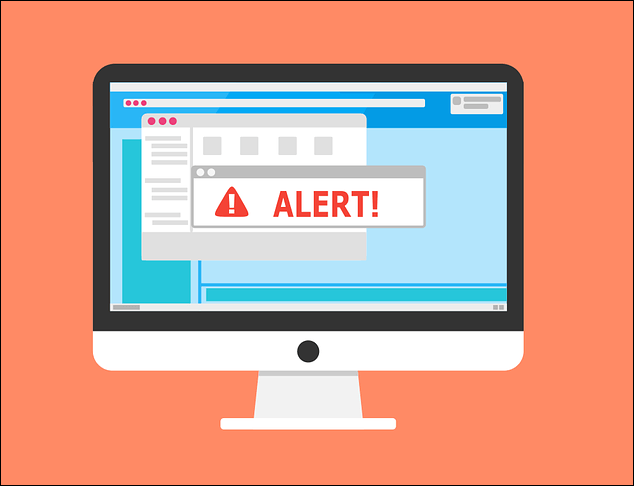
من الممكن أيضًا أن يتم حظر أنواع معينة من حركة مرور الويب (مثل بث الفيديو) بواسطة برنامج مكافحة فيروسات مفرط الحماية. إذا كنت تستخدم برنامج مكافحة فيروسات أو جدار حماية تابعًا لجهة خارجية، فراجع دليل المستخدم الخاص بك للحصول على تعليمات إضافية حول كيفية إلغاء حظر حركة مرور الويب على Twitch (أو Google Chrome).
بالنسبة لمستخدمي الشركات، تحدث إلى مسؤول الشبكة لديك للتأكد من عدم حظر تدفقات Twitch. على الرغم من أن جدار حماية Windows يجب أن يسمح بجميع حركة مرور الويب بشكل افتراضي، إلا أنه يمكنك ذلك ضبط جدار الحماية الخاص بنظام Windows للسماح بحركة مرور Twitch إذا كنت تعتقد أن Chrome محظور.
تحقق من اتصال الشبكة لديك (وتعطيل شبكات VPN)
Twitch هي خدمة قائمة على الويب، لذا إذا كنت ترى مشكلات غير عادية في الشبكة على Twitch، فيجب عليك التحقق من أن اتصال الشبكة لديك يعمل بشكل صحيح.
سيستخدم بعض مزودي خدمات الإنترنت (خاصة مزودي خدمات الهاتف المحمول) إجراءات تشكيل حركة المرور لتحديد وحظر المحتوى عالي الحركة مثل بث الفيديو. إذا كنت تستخدم اتصالاً محدودًا أو اتصالاً محمولاً لبث Twitch، فقد تحتاج إلى التحقق من شروط خدمة موفر الخدمة لديك للتأكد من عدم تقييد بياناتك.
إذا كان الأمر كذلك، فقد تحتاج إلى النظر في تقليل جودة البث على Twitch. من المفترض أن يؤدي ذلك إلى تقليل استخدام البيانات، ونأمل أن يسمح لك بمواصلة البث دون مشاكل في الاتصال. يمكنك القيام بذلك عن طريق تحديد رمز الإعدادات في بث مباشر، ثم تحديد قيمة بث ذات جودة أقل من جودة قائمة طعام.
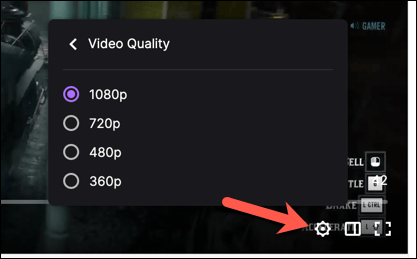
وبالمثل، قد تتسبب حركة مرور الشبكة الافتراضية الخاصة (VPN) في بعض الأحيان في حدوث مشكلات مع الخدمات عبر الإنترنت. لا يتم حظر تدفقات Twitch جغرافيًا، لذا لن تحتاج إلى VPN لاستخدامها. إذا كنت ترى الخطأ 2000 في Chrome، فقم بتعطيل اتصال VPN الخاص بك وقم بتحديث الصفحة لتحميلها على اتصال قياسي.
جرب متصفح ويب آخر (أو تطبيق Twitch)
Chrome ليس هو الخيار الوحيد المتاح لمشاهدة تدفقات Twitch. إذا كنت لا تزال ترى مشكلة Twitch error 2000 في متصفح Chrome، فستحتاج إلى التفكير في التبديل إلى متصفح آخر مثل Firefox أو إلى تطبيق Twitch لسطح المكتب أو الهاتف المحمول.
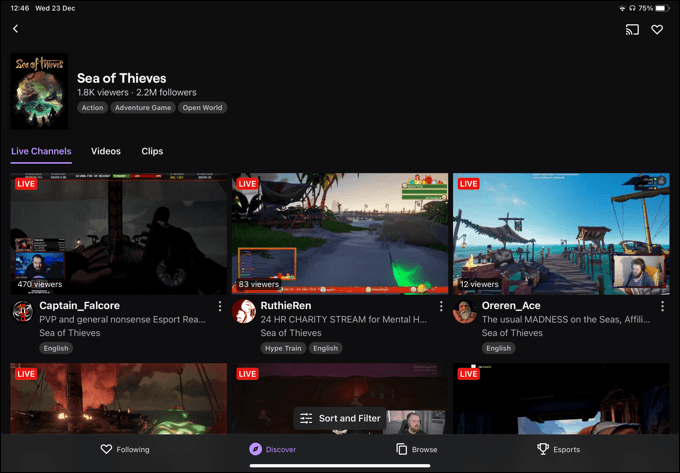
إذا كانت هناك مشكلة في الشبكة أو الاتصال تمنع بث Twitch، فلن يساعد التبديل إلى متصفح آخر أو إلى تطبيق Twitch. ومع ذلك، إذا كان Chrome هو المشكلة، فمن المفترض أن يتيح لك متصفح آخر (أو تطبيق Twitch) الوصول إلى التدفقات المفضلة لديك مرة أخرى.
تطبيق Twitch، على وجه الخصوص، متعدد المنصات، مما يتيح لك مشاهدة البث على Windows أو Mac (باستخدام تطبيق سطح المكتب)، بالإضافة إلى iOS وiPadOS وAndroid على الأجهزة المحمولة.
تم استكشاف البث عبر Twitch
إذا اكتشفت كيفية إصلاح خطأ Twitch 2000 في Google Chrome، فيمكنك البدء في استخدام النظام الأساسي بشكل صحيح. يقوم الآلاف من القائمين على البث بالبث الآن، وإذا كنت ترغب في الانضمام إليهم، فمن السهل بدء البث على Twitch، طالما أن لديك المعدات اللازمة للقيام بذلك.
إذا كنت مهتمًا فقط بمشاهدة مجموعات البث، فيجب عليك الاستفادة من اشتراكك الشهري المجاني في Twitch Prime للاشتراك في برامج البث مجانًا. سيمنحك هذا الكثير من الامتيازات (مثل عواطف Twitch الفرعية فقط)، ولكن إذا كنت ترغب في دعم البث بشكل أكبر، فيمكنك التفكير في مداهمة بث Twitch مع جمهورك.
المشاركات ذات الصلة
كيفية إزالة حساب جوجل من كروم
كيفية تقليل استخدام Chrome العالي لوحدة المعالجة المركزية
كيفية إصلاح خطأ “ساعتك أمامك” في جوجل كروم
هل يستمر موضوع Google Chrome في التغير؟ 3 إصلاحات للمحاولة
كيفية الدخول والخروج من وضع ملء الشاشة في جوجل كروم